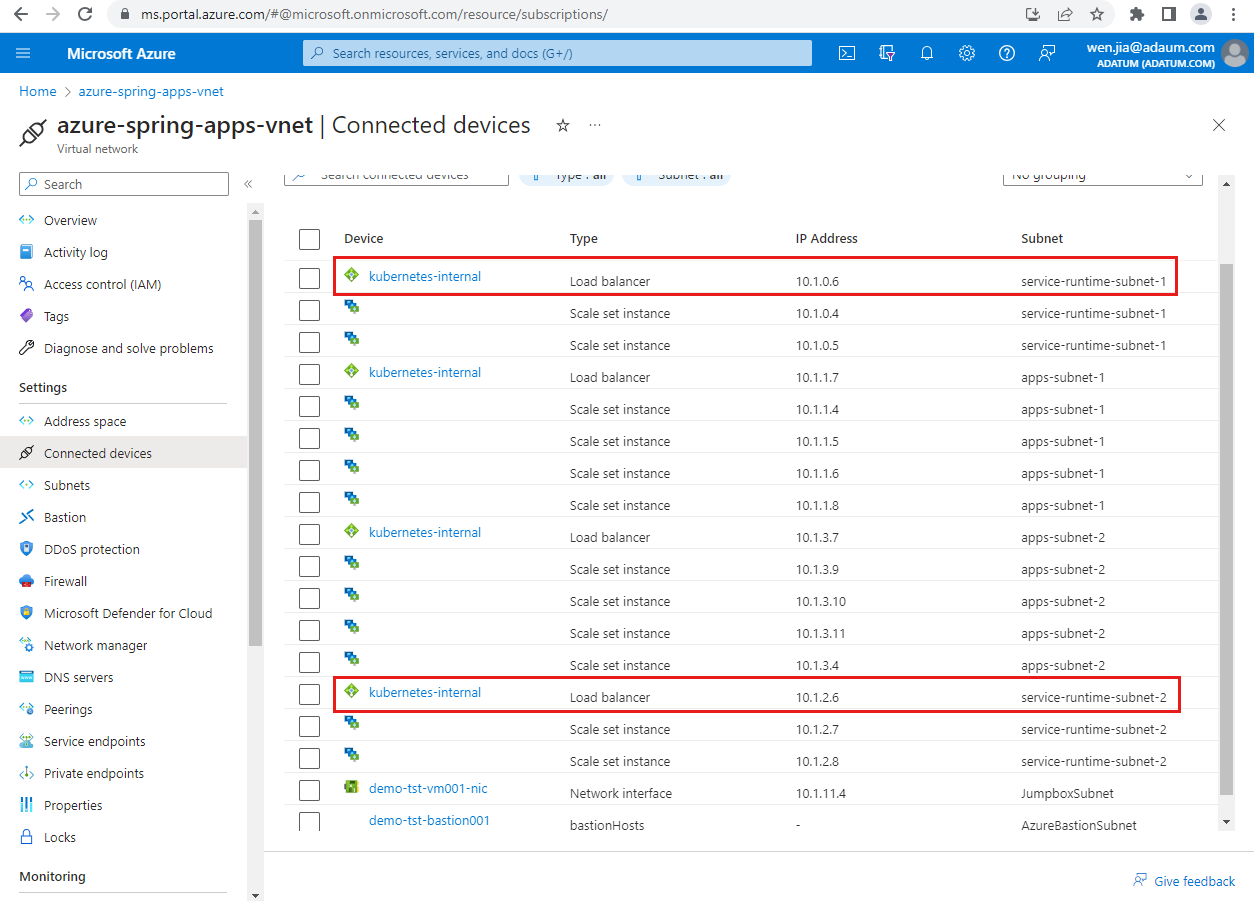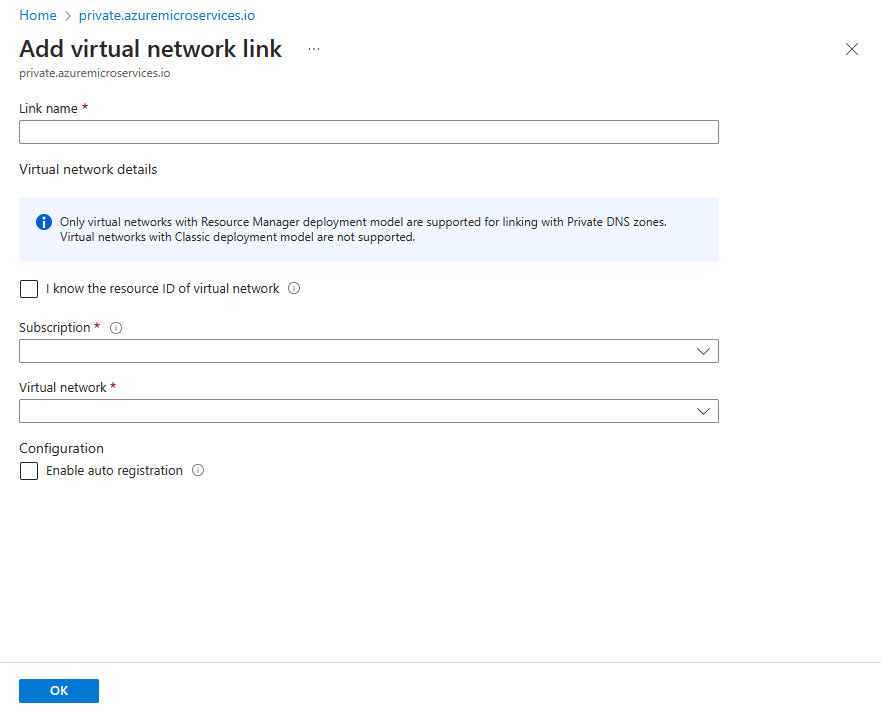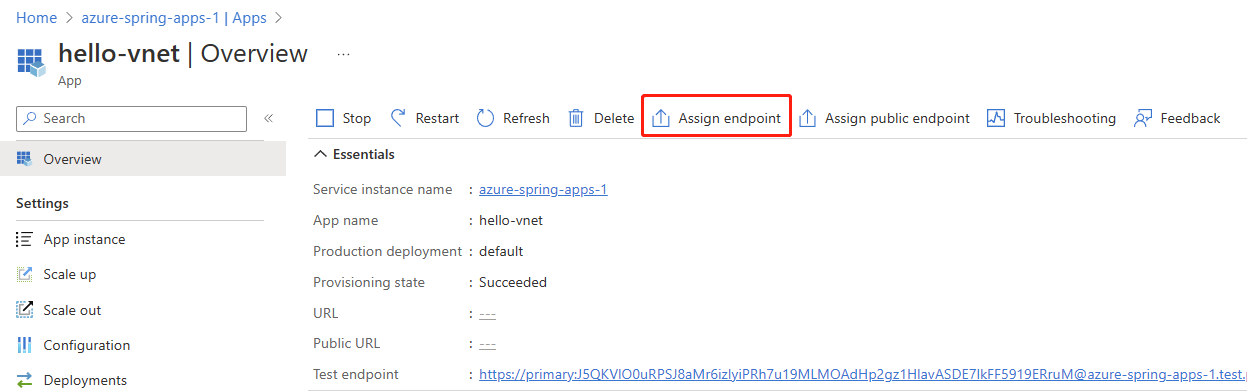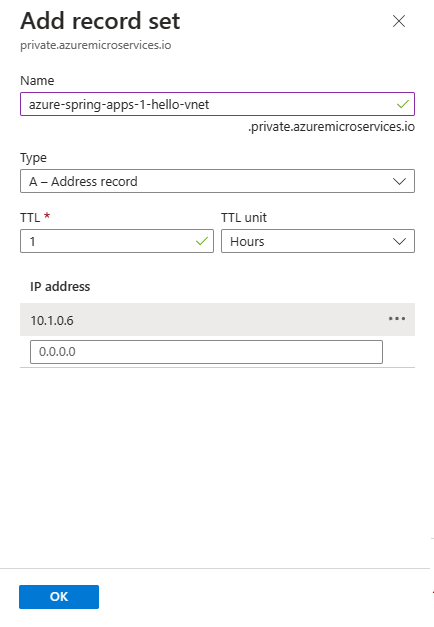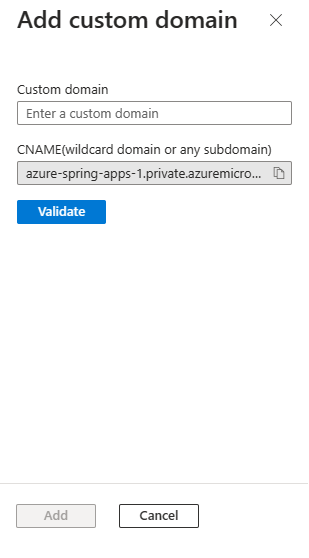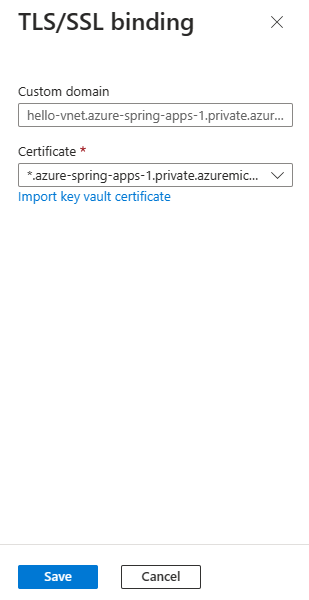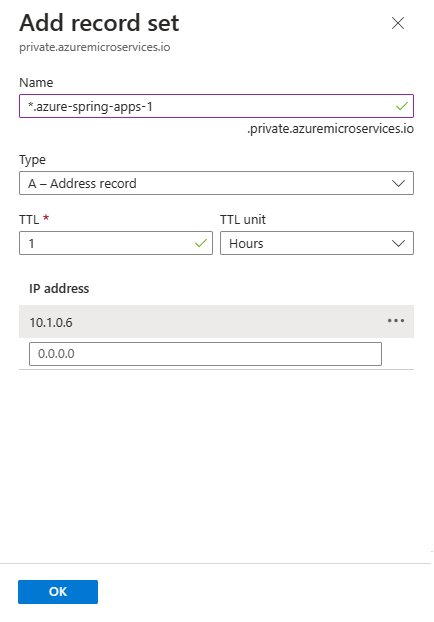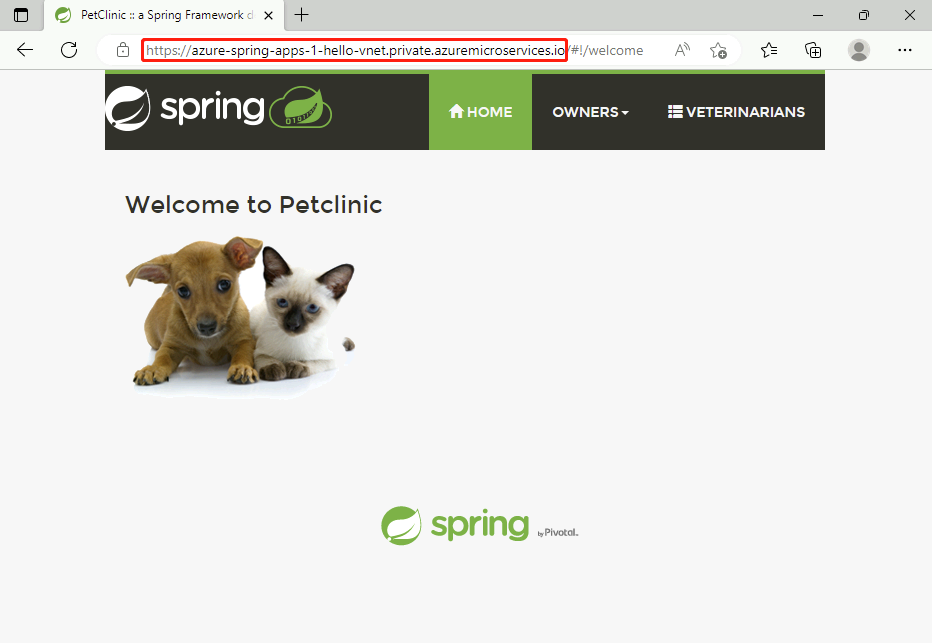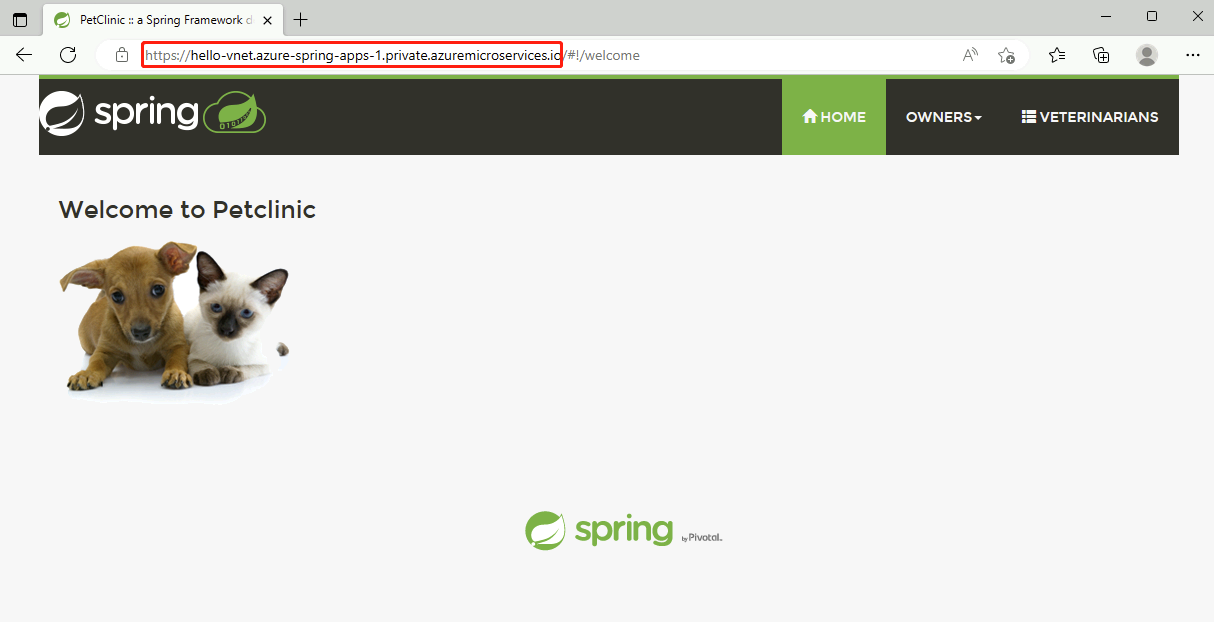Mapuj nazwy DNS na aplikacje w wielu wystąpieniach usługi Azure Spring Apps w tej samej sieci wirtualnej
Uwaga
Azure Spring Apps to nowa nazwa usługi Azure Spring Cloud. Mimo że usługa ma nową nazwę, stara nazwa będzie widoczna w niektórych miejscach przez pewien czas, ponieważ pracujemy nad aktualizowaniem zasobów, takich jak zrzuty ekranu, filmy wideo i diagramy.
Ten artykuł dotyczy: ✔️ Podstawowa/Standardowa ✔️ Enterprise
W tym artykule pokazano, jak mapować nazwy systemu nazw domen (DNS) na aplikacje w celu uzyskania dostępu do wielu wystąpień usługi Azure Spring Apps w tej samej sieci wirtualnej.
Wymagania wstępne
- Subskrypcja platformy Azure. Jeśli nie masz subskrypcji, przed rozpoczęciem utwórz bezpłatne konto .
- Interfejs wiersza polecenia platformy Azure w wersji 2.45.0 lub nowszej. Użyj następującego polecenia, aby zainstalować rozszerzenie Azure Spring Apps:
az extension add --name spring - Sieć wirtualna wdrożona w wystąpieniu usługi Azure Spring Apps. Aby uzyskać więcej informacji, zobacz Wdrażanie usługi Azure Spring Apps w sieci wirtualnej platformy Azure (iniekcja sieci wirtualnej).
Omówienie
W tym artykule opisano następujące dwa podejścia do mapowania nazw DNS na aplikacje:
Przy użyciu w pełni kwalifikowanej nazwy domeny (FQDN) dostarczonej przez firmę Microsoft.
Takie podejście jest stosunkowo prostym i uproszczonym sposobem mapowania nazw DNS w porównaniu z podejściem do domeny niestandardowej. Ta metoda jest zalecana, jeśli nie potrzebujesz podejścia z symbolami wieloznacznymi w strefie DNS.
Takie podejście wymaga rekordu DNS dla każdej aplikacji.
Używanie domeny niestandardowej.
Jeśli masz już domenę niestandardową lub chcesz, aby podejście wieloznaczne działało w scenariuszu z wieloma wystąpieniami, użyj tego podejścia.
Takie podejście wymaga rekordu DNS dla każdego wystąpienia usługi Azure Spring Apps oraz domeny niestandardowej skonfigurowanej dla każdej aplikacji.
Na przykład w tym artykule są używane azure-spring-apps-1 nazwy dwóch wystąpień usługi Azure Spring Apps w tej samej sieci wirtualnej i azure-spring-apps-2 jako nazwy tych dwóch wystąpień usługi Azure Spring Apps.
Rozpocznij od sekcji Wstępne kroki mapowania DNS, a następnie przejdź do preferowanego podejścia:
Na koniec przetestuj mapowanie zgodnie z opisem w sekcji Access private FQDN URL for private applications (Uzyskiwanie dostępu do prywatnych adresów URL nazw FQDN dla aplikacji prywatnych).
Wstępne kroki mapowania DNS
Wykonaj kroki opisane w tej sekcji zarówno dla nazwy FQDN, jak i podejścia domeny niestandardowej do mapowania nazw DNS.
Znajdowanie adresów IP aplikacji
Oba podejścia wymagają adresu IP dla każdej aplikacji w wystąpieniu usługi Azure Spring Apps, które chcesz mapować. Aby znaleźć adresy IP, wykonaj następujące czynności:
Przejdź do sieci wirtualnej utworzonej dla wystąpienia usługi Azure Spring Apps, a następnie wybierz pozycję Połączenie urządzenia w okienku nawigacji.
Na stronie Połączenie ed devices (Urządzenia Połączenie) wyszukaj ciąg kubernetes-internal.
W wynikach wyszukiwania znajdź każde urządzenie połączone z podsiecią środowiska uruchomieniowego usługi Azure Spring Apps i skopiuj jego adres IP. Na poniższym zrzucie ekranu na poniższym zrzucie ekranu adres IP to
azure-spring-apps-110.1.0.6, a adres IP elementuazure-spring-apps-2to10.1.2.6.
Tworzenie prywatnej strefy DNS
Wykonaj poniższe kroki, aby utworzyć prywatną strefę DNS dla aplikacji w sieci prywatnej.
Uwaga
Jeśli używasz platformy Microsoft Azure obsługiwanej przez firmę 21Vianet, zastąp ciąg private.azuremicroservices.io ciągiem private.microservices.azure.cn w tym artykule. Aby uzyskać więcej informacji, zobacz Sprawdzanie punktów końcowych na platformie Azure.
Na stronie głównej platformy Azure wyszukaj strefy Prywatna strefa DNS.
Na stronie strefy Prywatna strefa DNS wybierz pozycję Utwórz.
Wypełnij formularz na stronie Tworzenie strefy Prywatna strefa DNS. W obszarze Szczegóły wystąpienia w polu Nazwa określ
private.azuremicroservices.iojako nazwę prywatnej strefy DNS.Wybierz pozycję Przejrzyj pozycję Utwórz.
Wybierz pozycję Utwórz.
Tworzenie strefy może potrwać kilka minut.
Łączenie sieci wirtualnej
Aby połączyć prywatną strefę DNS utworzoną z siecią wirtualną, należy utworzyć łącze sieci wirtualnej.
Aby utworzyć ten link, wykonaj następujące czynności:
Przejdź do prywatnej strefy DNS utworzonej o nazwie
private.azuremicroservices.io. Może istnieć kilka z tą nazwą, dlatego określ poprawną nazwę według jej grupy zasobów i subskrypcji.W okienku nawigacji wybierz pozycję Łącza sieci wirtualnej, a następnie wybierz pozycję Dodaj.
W polu Nazwa linku wprowadź ciąg azure-spring-apps-dns-link.
W obszarze Sieć wirtualna wybierz sieć wirtualną utworzoną dla wymagań wstępnych.
Wybierz przycisk OK.
Przypisywanie prywatnej nazwy FQDN dla aplikacji
Przypisz prywatną nazwę FQDN dla aplikacji.
Aby zaktualizować aplikację przy użyciu przypisanego punktu końcowego, wykonaj następujące kroki:
Przejdź do wystąpienia usługi Azure Spring Apps wdrożonego w sieci wirtualnej, a następnie wybierz pozycję Aplikacje w okienku nawigacji.
Wybierz aplikację.
Wybierz pozycję Przypisz punkt końcowy , aby przypisać prywatną nazwę FQDN do aplikacji. Przypisywanie nazwy FQDN może potrwać kilka minut.
Powtórz te kroki dla każdej aplikacji, którą chcesz mapować.
Mapowanie DNS z podaną przez firmę Microsoft nazwą FQDN
Korzystając z tego podejścia, należy utworzyć rekord DNS dla każdej aplikacji jako wymaganie w przypadku korzystania z w pełni kwalifikowanej nazwy domeny (FQDN) dostarczonej przez firmę Microsoft. Aby uzyskać podstawową wiedzę na temat tego procesu, zobacz Uzyskiwanie dostępu do aplikacji w sieci prywatnej.
Po wdrożeniu aplikacji w wystąpieniu usługi Azure Spring Apps z przypisanym punktem końcowym w sieci wirtualnej punkt końcowy jest prywatną nazwą FQDN. Domyślnie w pełni kwalifikowana nazwa domeny jest unikatowa dla każdej aplikacji w wystąpieniach usługi. Format nazwy FQDN to <service-name>-<app-name>.private.azuremicroservices.io.
Tworzenie rekordów DNS dla wszystkich aplikacji
Aby użyć prywatnej strefy DNS do tłumaczenia i rozpoznawania nazw DNS, należy utworzyć rekord typu "A" w strefie dla każdej aplikacji. W tym przykładzie nazwa aplikacji to hello-vnet , a nazwa wystąpienia usługi Azure Springs Apps to azure-spring-apps-1.
Potrzebny jest adres IP dla każdej aplikacji. Skopiuj go zgodnie z opisem w sekcji Znajdowanie adresu IP aplikacji w sekcji Uzyskiwanie dostępu do aplikacji w sieci prywatnej. W tym przykładzie adres IP to 10.1.0.6.
Aby utworzyć rekord DNS, wykonaj następujące czynności:
Przejdź do utworzonej wcześniej prywatnej strefy DNS:
private.azuremicroservices.ioWybierz pozycję Zestaw rekordów.
W okienku Dodawanie zestawu rekordów wprowadź wartości z poniższej tabeli.
Ustawienie Wartość Nazwisko azure-spring-apps-1-hello-vnet Typ A TTL 1 Jednostka TTL Godzin Adres IP (wklej ze schowka) Wybierz przycisk OK.
Powtórz te kroki zgodnie z potrzebami, aby dodać rekord DNS dla innych aplikacji.
Mapowanie DNS z domeną niestandardową
Korzystając z tego podejścia, musisz tylko dodać rekord DNS dla każdego wystąpienia usługi Azure Spring Apps, ale musisz skonfigurować domenę niestandardową dla każdej aplikacji. Aby uzyskać podstawową wiedzę na temat tego procesu, zobacz Mapuj istniejącą domenę niestandardową na usługę Azure Spring Apps.
W tym przykładzie ponownie użyto prywatnej strefy private.azuremicroservices.io DNS w celu dodania niestandardowego rekordu DNS powiązanego z domeną. Prywatna nazwa FQDN ma format <app-name>.<service-name>.private.azuremicroservices.io.
Technicznie możesz użyć dowolnej w pełni kwalifikowanej nazwy domeny prywatnej. W takim przypadku należy utworzyć nową prywatną strefę DNS odpowiadającą w pełni kwalifikowanej nazwie domeny.
Mapuj domenę niestandardową na aplikację w wystąpieniu usługi Azure Spring Apps
Wykonaj następujące kroki, aby zamapować domenę niestandardową na każdą z aplikacji w wystąpieniu usługi Azure Spring Apps:
Otwórz wystąpienie usługi Azure Spring Apps i wybierz pozycję Aplikacje w okienku nawigacji.
Na stronie Aplikacje wybierz aplikację.
Wybierz pozycję Domena niestandardowa w okienku nawigacji.
Wybierz pozycję Dodaj domenę niestandardową.
W okienku Dodawanie domeny niestandardowej wprowadź nazwę FQDN, której chcesz użyć, i upewnij się, że odpowiada ona certyfikatowi do użycia na potrzeby powiązania TLS/SSL później. W tym przykładzie użyto wartości
hello-vnet.azure-spring-apps-1.private.azuremicroservices.io. Możesz zignorować część CNAME.Wybierz Potwierdź.
W przypadku weryfikacji wybierz pozycję Dodaj.
Gdy domena niestandardowa zostanie pomyślnie zamapowana na aplikację, zostanie wyświetlona w tabeli domeny niestandardowej.
Uwaga
Wartość stanu TLS/SSL dla domeny niestandardowej oznacza, że nie jest jeszcze powiązana z certyfikatem TLS/SSL. Każde żądanie HTTPS z przeglądarki do domeny niestandardowej otrzyma błąd lub ostrzeżenie.
Dodawanie powiązania TLS/SSL
Przed wykonaniem tego kroku upewnij się, że certyfikaty zostały przygotowane i zaimportowane do usługi Azure Spring Apps. Aby uzyskać więcej informacji, zobacz Mapuj istniejącą domenę niestandardową na usługę Azure Spring Apps.
Wykonaj następujące kroki, aby zaktualizować domenę niestandardową aplikacji przy użyciu certyfikatu:
Otwórz wystąpienie usługi Azure Spring Apps i wybierz pozycję Aplikacje w okienku nawigacji.
Na stronie Aplikacje wybierz aplikację.
Wybierz pozycję Domena niestandardowa w okienku nawigacji.
Wybierz przycisk wielokropka (...) dla domeny niestandardowej, a następnie wybierz pozycję Powiąż protokół TLS/SSL.
W okienku powiązania TLS/SSL wybierz pozycję Certyfikat, a następnie wybierz lub zaimportuj certyfikat.
Wybierz pozycję Zapisz.
Po pomyślnym dodaniu powiązania TLS/SSL stan domeny będzie bezpieczny, jak pokazano w przypadku wartości stanu TLS/SSL w dobrej kondycji.
Konfigurowanie domeny niestandardowej dla wszystkich aplikacji
Aby użyć prywatnej strefy DNS do tłumaczenia i rozpoznawania nazw DNS, należy utworzyć rekord typu "A" w strefie dla każdego wystąpienia usługi Azure Spring Apps. W tym przykładzie nazwa aplikacji to hello-vnet , a nazwa wystąpienia usługi Azure Springs Apps to azure-spring-apps-1.
Potrzebny jest adres IP dla każdej aplikacji. Skopiuj go zgodnie z opisem w sekcji Znajdowanie adresu IP aplikacji w sekcji Uzyskiwanie dostępu do aplikacji w sieci prywatnej. W tym przykładzie adres IP to 10.1.0.6.
Wykonaj następujące kroki, aby utworzyć rekord A w strefie DNS:
Przejdź do utworzonej wcześniej prywatnej strefy DNS:
private.azuremicroservices.ioWybierz pozycję Zestaw rekordów.
W okienku Dodawanie zestawu rekordów wprowadź wartości z poniższej tabeli.
Ustawienie Wartość Nazwisko *.azure-spring-apps-1 Typ A TTL 1 Jednostka TTL Godzin Adres IP (wklej ze schowka) Wybierz przycisk OK.
Powtórz w razie potrzeby, aby skonfigurować domenę niestandardową dla innych aplikacji.
Uzyskiwanie dostępu do prywatnej nazwy FQDN dla aplikacji
Po przypisaniu nazw FQDN i mapowaniu DNS dla obu metod można uzyskać dostęp do prywatnej nazwy FQDN wszystkich aplikacji w sieci prywatnej. Można na przykład utworzyć serwer przesiadkowy lub maszynę wirtualną w tej samej sieci wirtualnej lub w równorzędnej sieci wirtualnej i mieć dostęp do wszystkich prywatnych nazw FQDN aplikacji.
W poniższych przykładach przedstawiono metodę FQDN:
https://hello-vnet.azure-spring-apps-1.private.azuremicroservices.iohttps://hello-vnet.azure-spring-apps-2.private.azuremicroservices.io
W poniższych przykładach przedstawiono podejście do domeny niestandardowej:
https://azure-spring-apps-1-hello-vnet.private.azuremicroservices.iohttps://azure-spring-apps-2-hello-vnet.private.azuremicroservices.io
Poniższy zrzut ekranu przedstawia adres URL aplikacji Spring przy użyciu nazwy FQDN:
Poniższy zrzut ekranu przedstawia adres URL aplikacji Spring przy użyciu domeny niestandardowej:
Czyszczenie zasobów
Jeśli planujesz kontynuować pracę z kolejnymi artykułami, możesz pozostawić te zasoby na swoim miejscu. Gdy grupa zasobów nie będzie już potrzebna, usuń grupę zasobów, która usuwa zasoby w grupie zasobów. Aby usunąć grupę zasobów przy użyciu interfejsu wiersza polecenia platformy Azure, użyj następującego polecenia:
az group delete --name $RESOURCE_GROUP